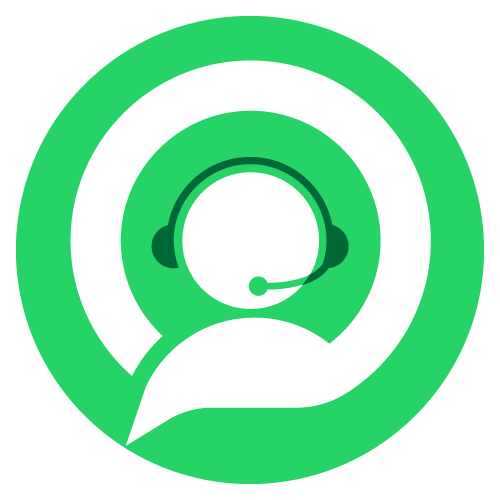Pernah merasa repot harus mengirim file lewat chat atau email hanya karena ingin berbagi foto atau dokumen sederhana? Padahal, iPhone sudah dibekali fitur AirDrop yang bisa memindahkan file ke perangkat Apple lain dalam hitungan detik. AirDrop bekerja tanpa koneksi internet, cukup dengan memanfaatkan Wi-Fi dan Bluetooth yang ada di perangkat.
Sayangnya, masih banyak pengguna iPhone yang belum tahu cara mengaktifkan dan menggunakan AirDrop dengan benar. Akibatnya, fitur ini sering terabaikan padahal sangat praktis. Dalam artikel ini, kita akan membahas langkah-langkah mengaktifkan AirDrop di iPhone serta tips agar fitur ini berjalan lancar setiap kali digunakan.
Langkah-Langkah Mengaktifkan AirDrop di iPhone
AirDrop bisa diaktifkan dengan dua cara berbeda, baik melalui menu Settings maupun lewat Control Center. Keduanya sama-sama mudah, tinggal pilih mana yang paling praktis untuk situasi kamu.
1. Melalui Settings (Pengaturan Umum)
Jika ingin mengatur AirDrop secara permanen, kamu bisa melakukannya lewat menu Settings. Caranya cukup mudah: masuk ke Settings → General → AirDrop, lalu pilih salah satu opsi: Receiving Off, Contacts Only, atau Everyone. Dengan memilih “Contacts Only”, perangkatmu hanya bisa menerima file dari orang-orang yang sudah ada di daftar kontak, sementara opsi “Everyone” memungkinkan siapa saja di sekitar mengirim file ke iPhone kamu.
Metode ini cocok untuk kamu yang sering menggunakan AirDrop dan ingin pengaturan tetap aktif tanpa perlu bolak-balik menyalakan. Selain itu, dengan masuk lewat Settings, kamu bisa lebih leluasa mengontrol opsi keamanan agar perangkat tidak sembarangan menerima file dari orang yang tidak dikenal.
2. Lewat Control Center (Cepat dan Praktis)
Jika butuh menyalakan AirDrop dengan cepat, Control Center adalah pilihan terbaik. Caranya, buka Control Centerdengan swipe ke bawah dari pojok kanan atas layar (untuk iPhone X ke atas) atau swipe ke atas (untuk model lama). Tekan dan tahan area jaringan (ikon Wi-Fi/Bluetooth), lalu ketuk ikon AirDrop. Dari situ, pilih apakah ingin menerima file dari Contacts Only atau Everyone.
Metode ini jauh lebih praktis karena hanya butuh beberapa detik. Cocok digunakan saat kamu sedang dalam situasi mendadak, misalnya saat rapat, acara keluarga, atau bertukar file foto setelah hangout bersama teman.
Syarat dan Tips agar AirDrop Berfungsi Lancar
Mengaktifkan AirDrop saja tidak cukup. Ada beberapa syarat penting yang harus dipenuhi agar transfer file berjalan mulus tanpa kendala.
1. Pastikan Wi-Fi & Bluetooth Aktif
AirDrop hanya berfungsi jika Wi-Fi dan Bluetooth dalam keadaan aktif. Pastikan keduanya sudah menyala di iPhone kamu, bisa dicek lewat Control Center atau Settings. Jika masih gagal, coba matikan lalu nyalakan ulang Wi-Fi dan Bluetooth untuk mereset koneksi.
Selain itu, pastikan perangkat dalam kondisi tidak menggunakan mode pesawat (Airplane Mode). Jika mode ini aktif, AirDrop tidak akan bekerja sama sekali.
2. Periksa Jarak & Status Perangkat Penerima
AirDrop bekerja optimal jika jarak antara dua perangkat Apple cukup dekat, biasanya dalam radius sekitar 10 meter. Jika terlalu jauh, kemungkinan besar perangkat penerima tidak akan muncul di daftar. Pastikan juga perangkat penerima dalam kondisi layar menyala dan sudah mengaktifkan opsi AirDrop.
Kalau kamu memilih opsi Contacts Only, pastikan kedua perangkat sudah login ke Apple ID dan saling menyimpan alamat email atau nomor telepon di kontak. Jika tidak, sebaiknya gunakan opsi Everyone untuk memastikan koneksi lebih mudah.
3. Kelola Restriksi atau VPN yang Menghalangi
Ada kalanya AirDrop tidak muncul karena pengaturan pembatasan (restriction) aktif di iPhone. Kamu bisa mengeceknya di Settings → Screen Time → Content & Privacy Restrictions → Allowed Apps, lalu pastikan AirDrop diizinkan. Jika tidak, perangkat tidak akan bisa mengirim atau menerima file.
Selain itu, penggunaan VPN juga bisa mengganggu koneksi AirDrop. Jika kamu menggunakan VPN dan mengalami masalah, coba matikan sementara lalu ulangi proses transfer file. Dengan begitu, koneksi antar perangkat bisa berjalan lebih lancar.
Beli Aksesoris iPhone Berkualitas di UniTAG
AirDrop memang memudahkan berbagi file, tapi menjaga iPhone tetap dalam kondisi prima juga sama pentingnya. Menggunakan aksesoris asli dan berkualitas, seperti kabel data, charger, casing, atau tempered glass, akan melindungi perangkat dari kerusakan dan membuat pengalaman penggunaan lebih nyaman.
Di UniTAG, kamu bisa menemukan berbagai aksesoris iPhone dengan kualitas terbaik dan kompatibilitas terjamin. Dengan aksesoris yang tepat, iPhone kamu akan lebih awet, tetap aman digunakan, dan pastinya mendukung kenyamanan aktivitas sehari-hari termasuk saat berbagi file dengan AirDrop.
Baca Juga : Cara Backup Chat WhatsApp di iPhone dengan Praktis, Aman, dan Lengkap
Tags :